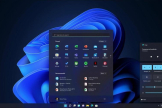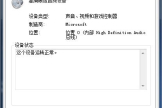Win11耳机没声音怎么解决
Win11耳机没声音怎么解决这个问题最近不少小伙伴都在研究,其实这个Win11耳机没声音怎么解决解决办法并不难,主要就是步骤不叫的繁琐,相信大家看完就能了解了。
如果你在Win11上连接耳机后没有声音,你可以尝试以下解决方法:
1. 检查耳机是否正确连接:确保耳机正确连接到电脑的音频插孔或USB插槽。
2. 调整音量设置:在任务栏的音量图标上右键单击,选择“音量混合器”或“音量控制选项”等选项,确保耳机的音量没有被静音或调到最低。
3. 更新驱动程序:打开设备管理器,展开“声音、视频和游戏控制器”选项,右键单击耳机的驱动程序,选择“更新驱动程序”,然后选择自动搜索更新。如果有可用的驱动程序更新,安装它们并重启电脑。
4. 检查默认音频输出设备:右键单击任务栏上的音量图标,选择“音量混合器”或“音量控制选项”,在“输出设备”选项卡中确认耳机已被设置为默认设备。
5. 禁用其他音频设备:如果你的电脑上连接了其他音频设备(如扬声器或其他耳机),尝试将它们禁用,只保留耳机作为唯一的音频输出设备。
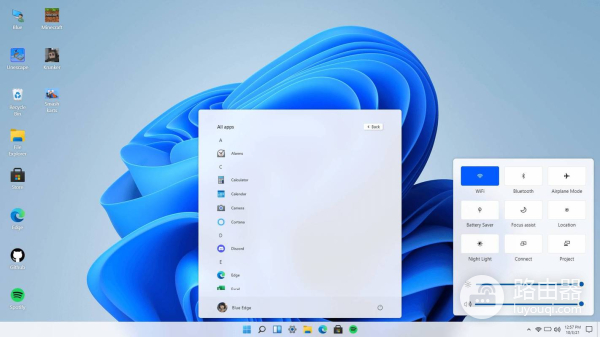
相信大家看完路由器小编为你带来的Win11耳机没声音怎么解决教程之后一定对这个问题的解决方法了然于胸了吧,那么你还在等什么,快去试一试吧。只要大家不要遗漏路由器小编的任何一个步骤,那么就一定可以轻松解决这个问题。